电脑有声音很小 Windows 10 Realtek 声卡无法增强声音和使用均衡器的解决方法
电脑有声音很小,电脑的声音对于很多人来说是非常重要的,然而有些用户可能会遇到一些问题,比如突然发现电脑声音非常小,尽管已经将音量调到最大。这通常是因为声卡无法增强声音或者使用均衡器,这会直接影响到用户的听觉体验。针对这个问题,我们在这里提供一些解决方法,希望能够帮助到有需要的用户。
Windows 10 Realtek 声卡无法增强声音和使用均衡器的解决方法
关键字:Windows 10、Win10、Realtek、均衡器、增强。
问题原因:
Windows 在 “声音” 管理引入 APO 后,声卡厂商更新驱动程序逐渐剔除了声音管理软件和默认 APO,另外一个原因是 Microsoft 的驱动程序更新。
电脑有声音很小 Realtek 声卡在 Windows 10 系统存在的以下问题:
Windows 10 控制面板中没有 “Realtek高清晰音频管理器” 问题;系统 “声音” 没有 “增强” 选项问题;系统 “声音” - “增强” 中没有 “均衡器” 和 “响度均衡” 问题;系统更新至 Windows 10 以后声音变小问题;1. 优先尝试设备管理器中更换为 High Definition Audio 驱动
设备管理器中 - 声音设备 - 右键“更新驱动”- 选择“浏览我的电脑选择驱动程序”- “让我从计算机上可用的驱动程序列表中选择”- 选择“High Definition Audio”,然后“确认”按照提示操作重启电脑。
此方法,有可能出现台式机前后面板插孔插入设备无法识别问题。
2. 安装 Realtek 官方低版本驱动和声音管理程序
通过控制面板卸载已安装的声卡驱动程序,然后重启电脑;下载 Realtek High Definition Audio Driver,版本号为 6.0.1.7040;可以从互联网搜索或下载链接:文件分享 密码:upm56i解压后双击 “setup.exe” 安装 6.0.1.7040 版本Realtek 驱动,安装完成后按照提示重启电脑;电脑重启后 “Realtek高清晰音频管理器” 会自动启动,如果没有自动启动则手动运行 C:\Program Files\Realtek\Audio\HDA\RAVCpl64.exe 或 C:\Program Files\Realtek\Audio\HDA\RtkNGUI64.exe 程序 即可;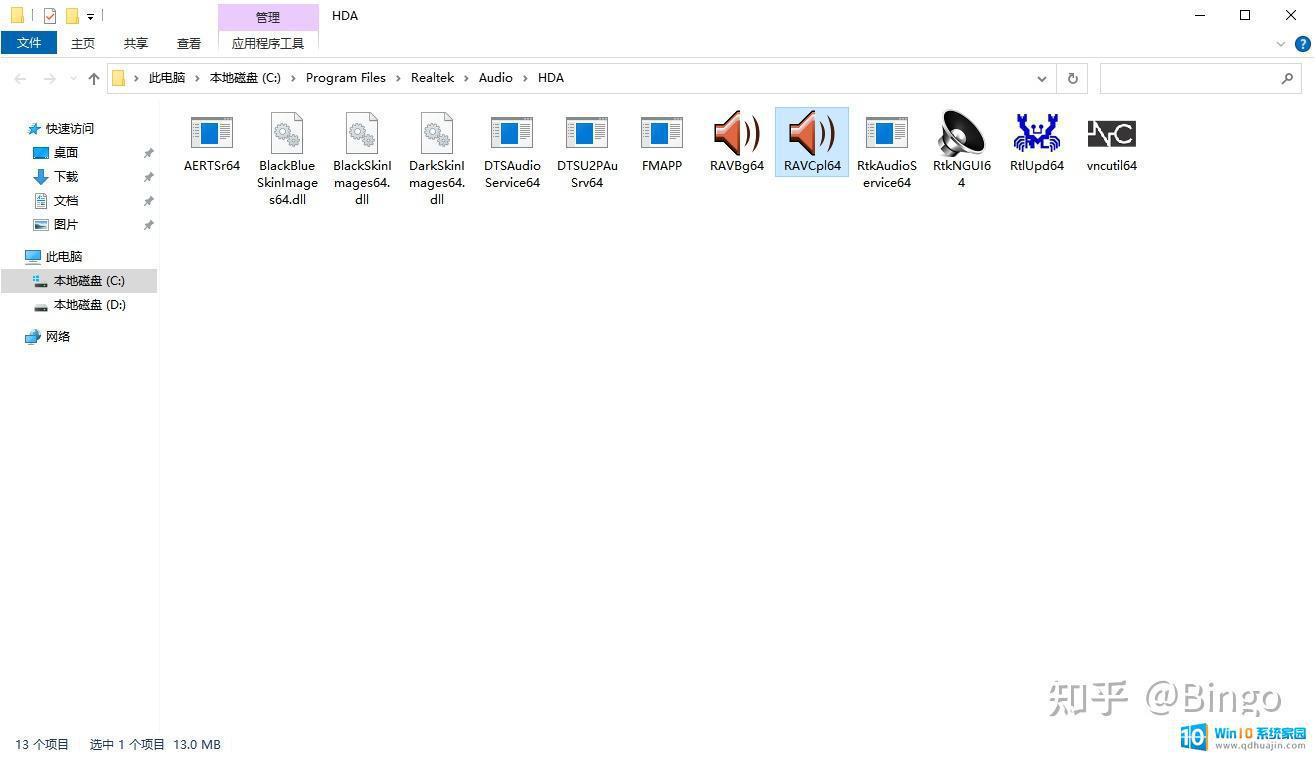
5. 在 “Realtek高清晰音频管理器” 界面,点击右上角 “设备高级设置”,然后按照下图配置并确认。
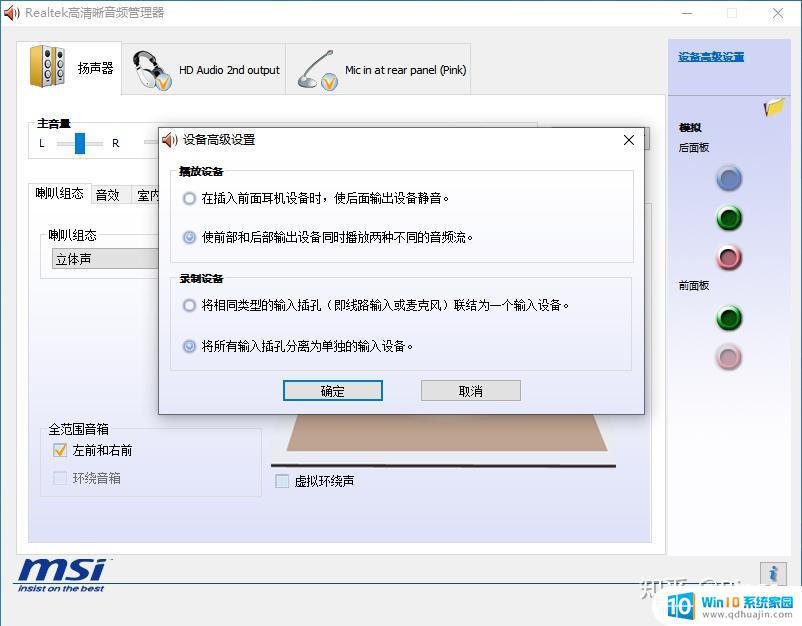
OK,通过上述操作,电脑前后面板插孔即可正确识别。
控制面板中 “Realtek高清晰音频管理器” 已恢复。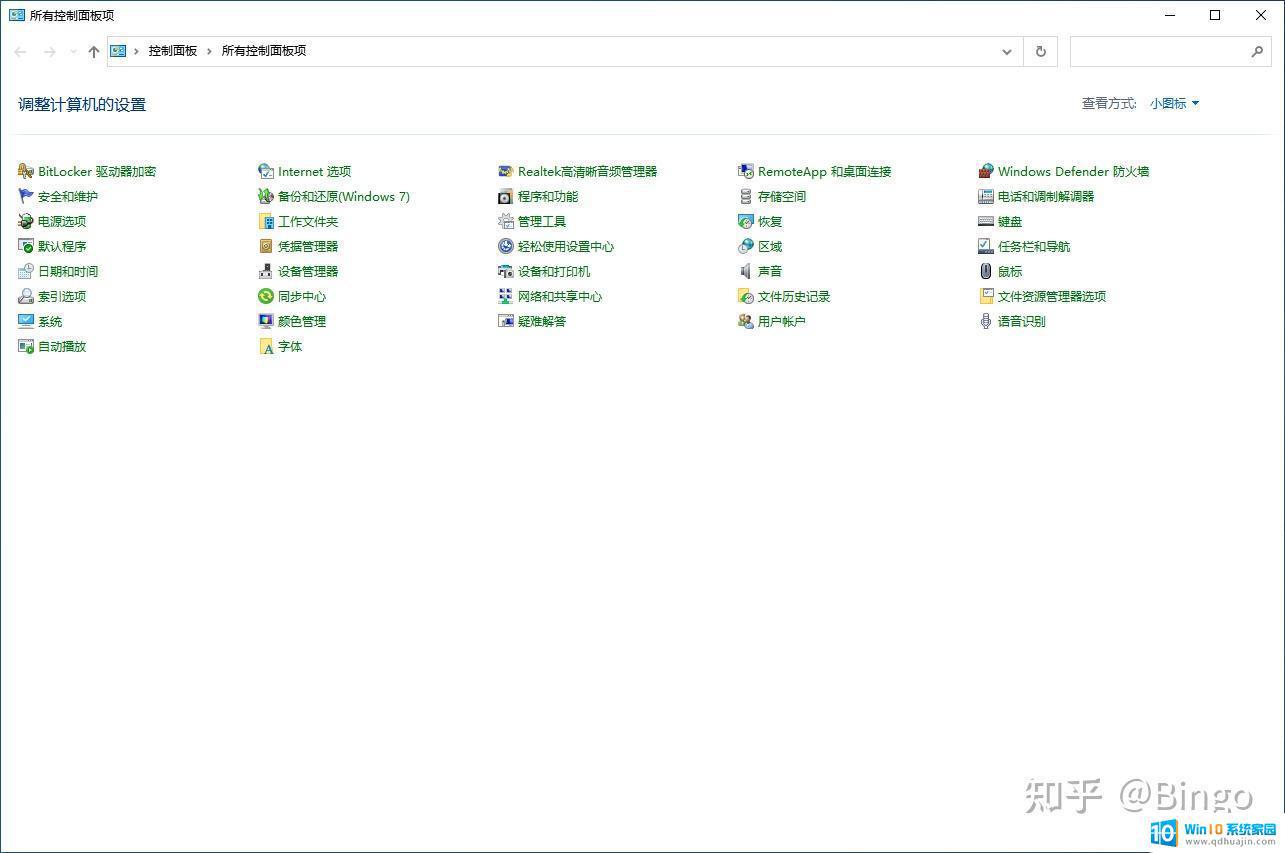
2.“控制面板” - “声音”,找到声音输出设备,右键点击并选择“属性”,“增强” 和 “均衡器” 选项已恢复;
3.在 “增强” 中勾选 “响度均衡” 并 “确认” 保存设置,即可电脑有声音很小 Windows 10 声音变小问题;
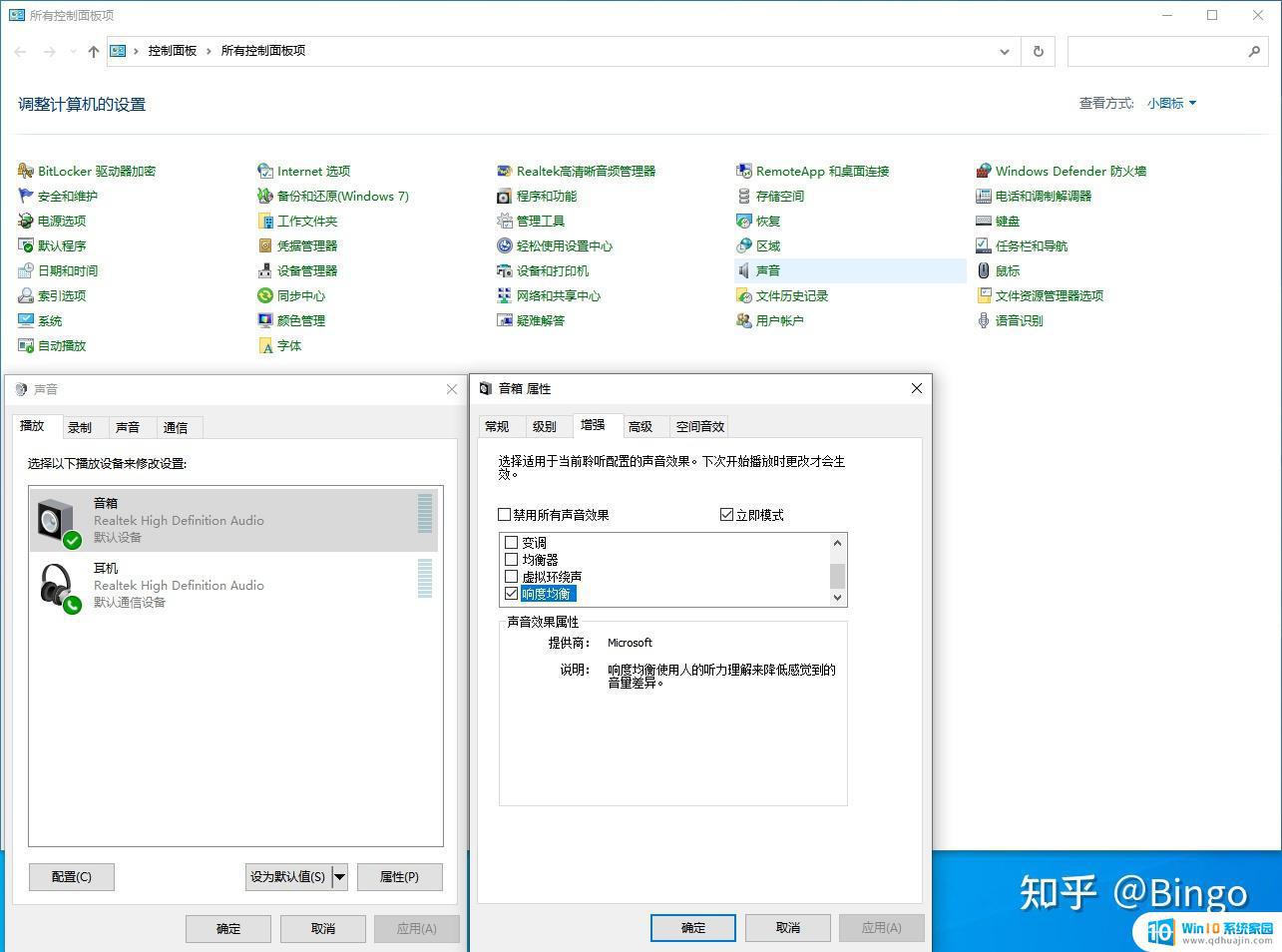
4. 通过安装次版本驱动和声卡管理程序后,可以通过其他途径更新声卡驱动,同时保留声音“增强”和“响度均衡”;
希望以上方法能够帮助您解决Windows 10 Realtek声卡无法增强声音和使用均衡器的问题。如果以上方法仍无法解决问题,建议联系电脑厂商或技术支持进行更进一步的故障排除。
电脑有声音很小 Windows 10 Realtek 声卡无法增强声音和使用均衡器的解决方法相关教程
热门推荐
电脑教程推荐
win10系统推荐
- 1 萝卜家园ghost win10 64位家庭版镜像下载v2023.04
- 2 技术员联盟ghost win10 32位旗舰安装版下载v2023.04
- 3 深度技术ghost win10 64位官方免激活版下载v2023.04
- 4 番茄花园ghost win10 32位稳定安全版本下载v2023.04
- 5 戴尔笔记本ghost win10 64位原版精简版下载v2023.04
- 6 深度极速ghost win10 64位永久激活正式版下载v2023.04
- 7 惠普笔记本ghost win10 64位稳定家庭版下载v2023.04
- 8 电脑公司ghost win10 32位稳定原版下载v2023.04
- 9 番茄花园ghost win10 64位官方正式版下载v2023.04
- 10 风林火山ghost win10 64位免费专业版下载v2023.04